手机怎样通过OTG连接和弹出U盘等USB存储设备 手机通过OTG连接和弹出U盘等USB存储设备的方法
时间:2017-07-04 来源:互联网 浏览量:
今天给大家带来手机怎样通过OTG连接和弹出U盘等USB存储设备,手机通过OTG连接和弹出U盘等USB存储设备的方法,让您轻松解决问题。
OTG是近年来发展起来的一项新技术,该技术主要用于多个移动设备之间的连接,最主要用于进行文件读取。比如智能手机和移动存储设备(比如U盘)之间的连接和文件分享。具体方法如下:
1首先,确认你的手机是支持OTG功能的。
这个可以百度一下手机型号,从手机的参数里面可以看到。
 2
2其实购买手机的时候,如果支持OTG,在包装盒内会有一条原装的OTG线。
通过OTG线连接手机和U盘,手机的消息栏会弹出‘正在准备USB存储设备’的提示。

 3
3找到并打开‘文件管理’。
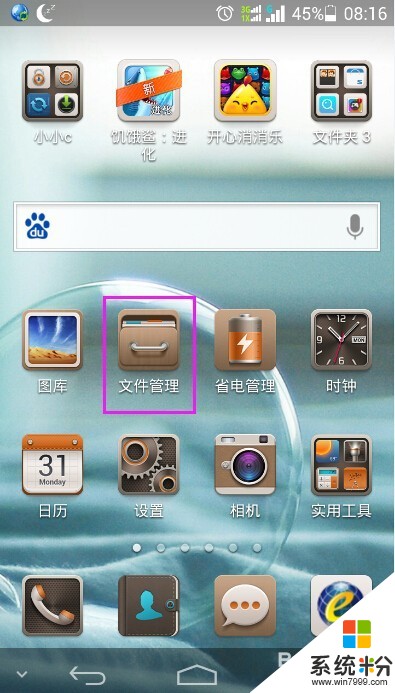 4
4进入文件管理默认的首页是‘分类文件’选项卡下,切换到‘本地’选项卡。
 5
5在‘本地’选项卡下我们可以看到未插入U盘和插入U盘后存储设备列表的区别。
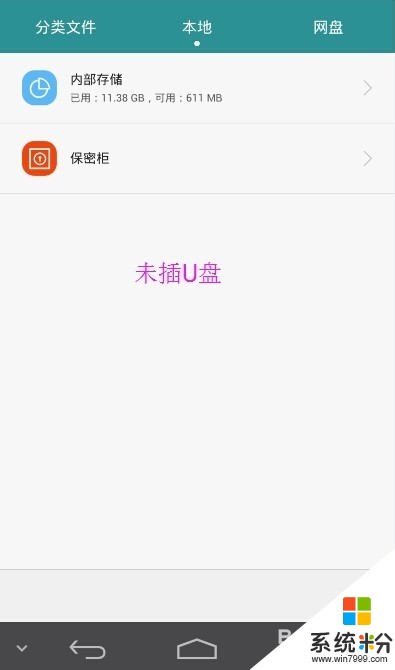
 6
6点击U盘,查看U盘内的文件列表,找到我们需要的文件,使用即可。比如此处我想编辑一个试用报告,点击此文档。
 7
7打开文档后进行编辑即可。
当然,U盘内的视频、音频等各种类型的文件都可以进行读取。
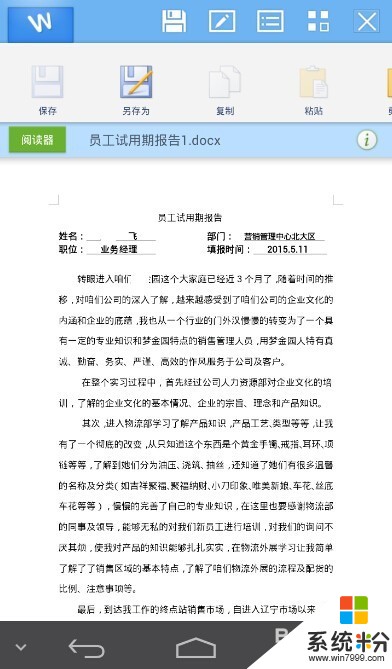 8
8当你不需要使用U盘内的文件,想要将U盘拔掉的话,请不要直接拔盘!如果直接拔掉U盘,会弹出‘USB存储设备已意外移除’的提示。
 9
9应该通过安全途径弹出U盘。关闭所有占用着U盘文件的应用程序后,打开‘设置’。
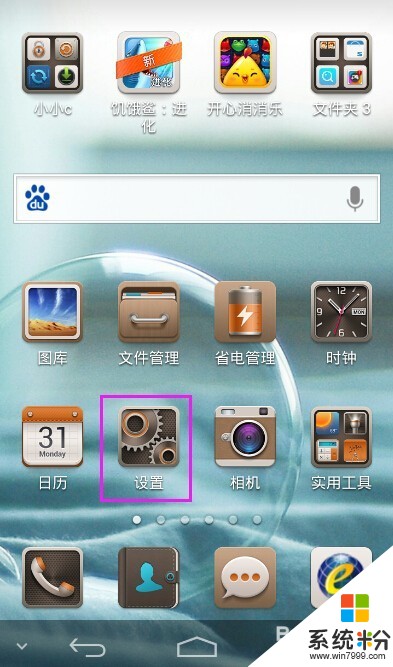 10
10在全部列表下,找到‘存储’选项。
 11
11拉倒底部,点击‘卸载USB存储设备’。
注:这一项其实不是卸载什么东西,只是弹出U盘的意思,所以放心操作即可!
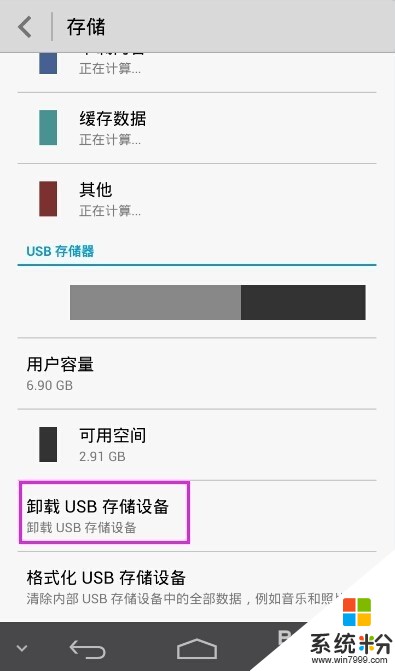 12
12手机会弹出提示:“要卸载USB存储设备吗?如果卸载改USB存储设备,您当前使用的某些应用程序会停止运行,并且在您重新装载该设备前可能无法使用”,因为现在已经不需要使用U盘内的文件,所以,点击‘确定’按钮即可。
 13
13手机会弹出‘USB存储设备已移除’的提示,这个才是安全弹出U盘的提示。

以上就是手机怎样通过OTG连接和弹出U盘等USB存储设备,手机通过OTG连接和弹出U盘等USB存储设备的方法教程,希望本文中能帮您解决问题。
相关教程
- ·荣耀畅玩4x怎麽通过OTG连接U盘,荣耀畅玩4x通过OTG连接U盘的方法
- ·【手机】大神NOTE3使用OTG的U盘存储的方法 【手机】大神NOTE3怎么使用OTG的U盘存储?
- ·怎么找出曾经插入过电脑的USB存储设备 找出曾经插入过电脑的USB存储设备的方法
- ·给U盘等移动存储设备添加写保护功能的办法 怎么给U盘等移动存储设备添加写保护功能
- ·如何通过usb连接手机和电脑 如何使用USB线将手机文件传输到电脑
- ·如何正确安全使用U盘和移动存储设备 正确安全使用U盘和移动存储设备的方法
- ·戴尔笔记本怎么设置启动项 Dell电脑如何在Bios中设置启动项
- ·xls日期格式修改 Excel表格中日期格式修改教程
- ·苹果13电源键怎么设置关机 苹果13电源键关机步骤
- ·word表格内自动换行 Word文档表格单元格自动换行设置方法
电脑软件热门教程
- 1 怎样通过无线让音箱播放手机中的音乐 通过无线让音箱播放手机中的音乐的方法
- 2 Windows无法验证发行者该如何解决 Windows无法验证发行者该怎么解决
- 3 Windows7无法开机显示0x000007B怎么办 w7开机蓝屏的原因
- 4微软Surface Pro 3美国学生特惠
- 5电脑前置面板连线错误
- 6语音对方听不到自己的声音怎么办 视频通话对方听不到自己说话怎么解决
- 7Call of Duty:Ghosts 显卡检测问题如何解决 Call of Duty:Ghosts 显卡检测问题解决方法
- 8家里网线端口面板(网线插座)怎样安装? 家里网线端口面板(网线插座)安装的方法有哪些?
- 9耳机如何来辨别真伪 用什么方法可以来识别耳机的真伪
- 10iPad Split View如何分屏 iPad Air分屏的方法?
